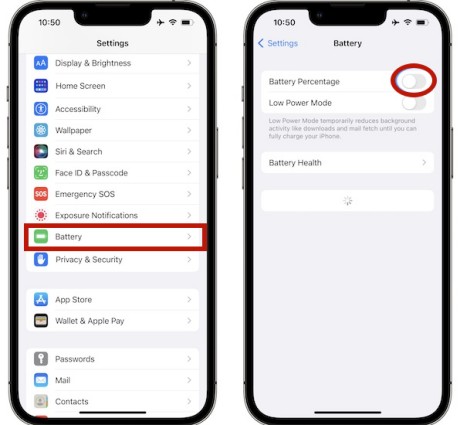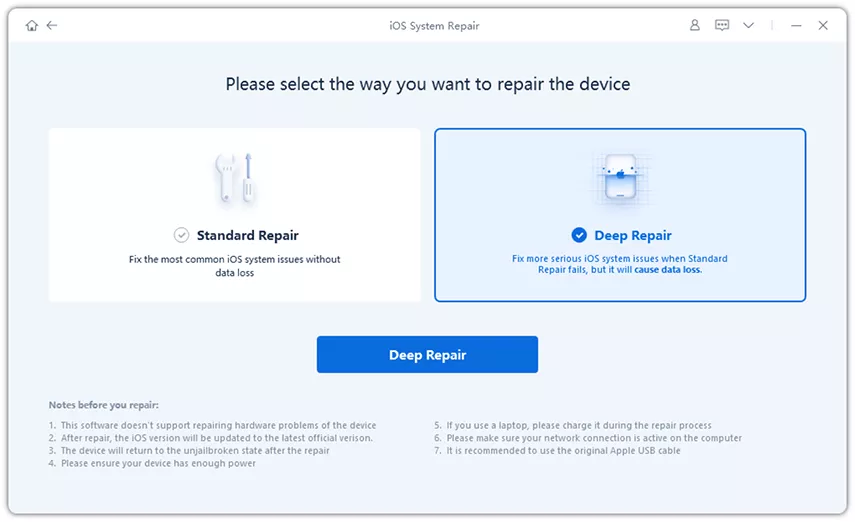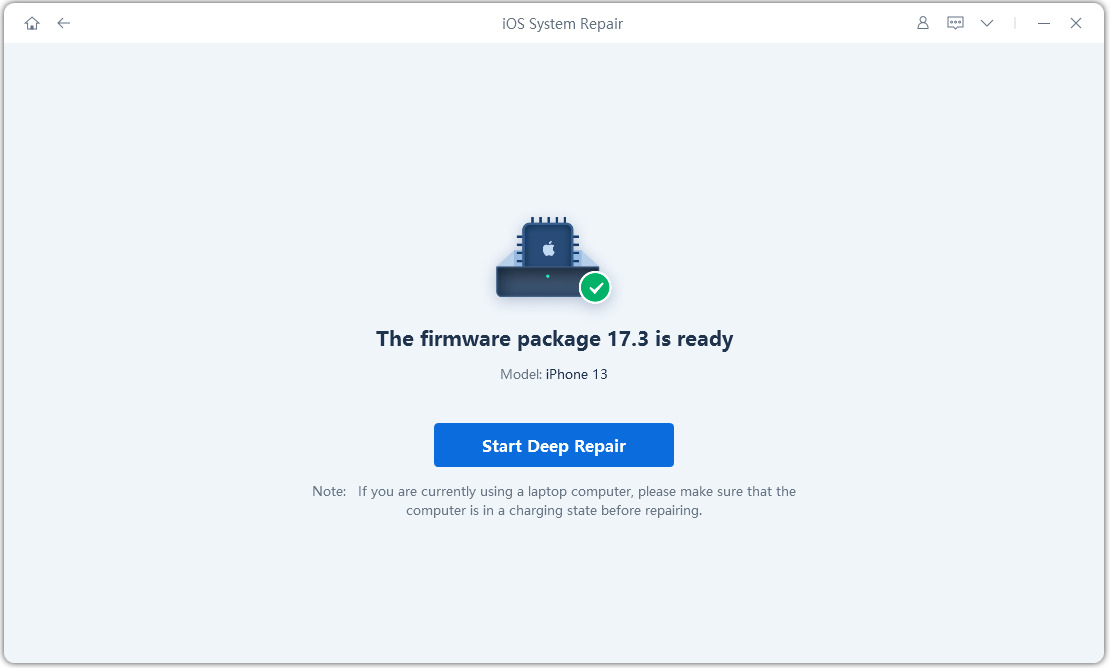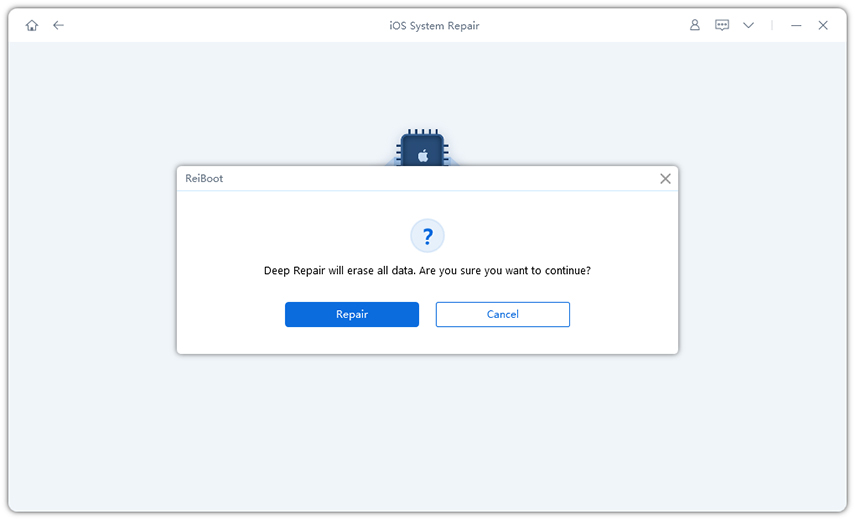[Kaedah Penuh] Cara Menunjukkan Peratusan Bateri pada iPhone 14
oleh Dzafri Ahmad Dikemas kini pada 10-12-2022 / Dikemas kini untuk iPhone 14
Mengetahui tahap bateri telefon anda tidak begitu mudah pada model iPhone yang terkini. Tetapi, bar status peratusan bateri telah kembali dalam iPhone 14. Anda akan dapat lihat peratusan bateri pada skrin utama iPhone 14 dengan kemas kini iOS 16 terbaru.
Blog ini akan membantu anda mempelajari cara paparkan peratusan bateri pada iPhone 14 dengan beberapa kaedah yang paling berkesan.
- Bahagian 1: Cara Papar Peratusan Bateri pada iPhone 14
- Bahagian 2: Mengapa Peratusan Bateri Tidak Dipaparkan pada iPhone 14
- Bahagian 3: Cara Baiki Isu Peratusan Bateri Tidak Dipapar pada iPhone 14
- Topik Hangat: Anda Patut Tunggu Beli iPhone 14 atau Beli iPhone 13 Sekarang
Bahagian 1: Cara Papar Peratusan Bateri pada iPhone 14
iPhone anda akan tunjuk peratusan bateri dengan 5 langkah yang mudah ini. Ikuti panduan terperinci kami untuk mengetahui cara untuk papar peratusan bateri pada iPhone.
Bacaan berkaitan Bateri iPhone Cepat Habis iOS 16.
1. Kemas kini kepada iOS 16 pada iPhone 14 dan Pergi ke Tetapan Bateri
iPhone 14 anda dengan versi iOS 16 sudah ada fungsi untuk aktifkan paparan peratusan bateri. Untuk buat sedemikian, anda perlu pergi ke Tetapan Bateri anda.
Pergi ke Tetapan, tarik ke bawah ke Bateri, dan tekan padanya. Aktifkan Peratusan Bateri. Anda akan dapat melihat peratusan bateri iPhone 14 anda di tpi kanan sebelah atas skrin.

2. Tarik ke Bawah ke Pusat Kawalan
Cara paling mudah untuk paparkan peratusan bateri iPhone 14 ialah melalui Pusat Kawalan. Masuk ke Pusat Kawalan dengan tarik ke bawah dari bahagian kanan atas skrin. Anda akan dapat lihat peratusan bateri di tepi kanan sebelah atas skrin.
3. Tambah Widget Bateri pada Skrin Utama
Pada skrin utama anda, tekan seketika pada kawasan kosong sehingga mod gegar muncul. Tekan pada ikon tambah di sudut kiri sebelah atas skrin. Anda akan dapat akses ke Galeri Widget.
Anda kini boleh tarik ke bawah ke widget bateri atau buat carian Bateri. Tekan padanya dan pilih widget bateri yang anda mahu guna. Tekan pada Tambah Widget untuk tambah widget bateri yang anda ingin guna pada skrin utama. Anda boleh tarik dan letak di mana tempat.
Ciri-ciri widget peratusan bateri pada skrin utama ini sudah wujud sejak pelancaran iOS 14.

4. Tanya Siri
Pembantu suara Siri anda boleh bantu anda jika anda tak tahu cara untuk papar peratusan bateri iPhone. Ini ialah salah satu cara yang menarik untuk mengetahui peratusan bateri anda jika tangan anda sibuk atau sedang memandu.
Tanya Siri "Berapa bateri yang saya tinggal? Atau anda boleh cakap "Saya masih ada berapa bateri". Siri akan beritahu anda peratusan bateri iPhone anda.
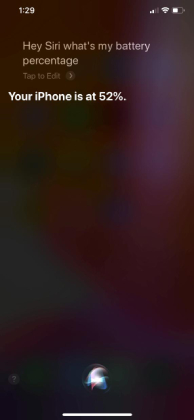
5. Mengecas iPhone 14 Anda
Setiap kali anda memasangkan iPhone anda, ia menunjukkan kepada anda status semasa bateri anda pada skrin. Anda boleh melihat peratusan bateri anda tepat di bawah masa. Kaedah yang sama akan berfungsi dengan berkesan pada iPhone 14 dan anda boleh mengetahui peratusan bateri anda hanya dengan menyambungkan peranti anda kepada pengecasan. Jika telefon baharu anda ialah iPhone 14 Pro(Max), peratusan bateri anda akan ditunjukkan di Pulau Dinamik.
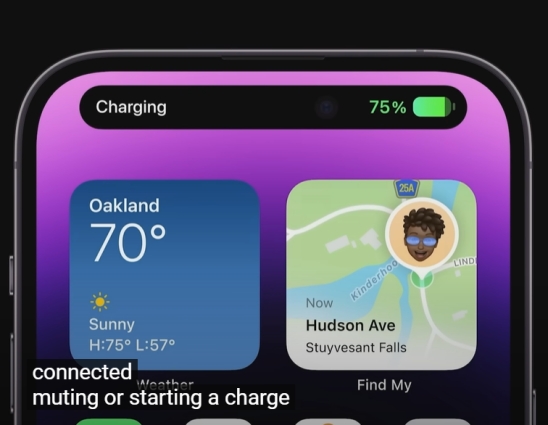
Bahagian 2: Mengapa Peratusan Bateri Tidak Dipaparkan pada iPhone 14
Antara banyak sebab, mungkin ada dua sebab utama iPhone 14 anda tidak paparkan peratusan bateri di bahagian atas skrin. Kaedah yang bincang tadi berfungsi dengan baik pada versi iOS 16, tetapi mungkin ada dua sebab dibelakang ralat tersebut.
1. Anda Belum Aktifkan Peratusan Bateri pada Tetapan
Anda mungkin telah buat kesilapan semasa proses pengaktifan peratusan bateri di tetapan iPhone. Mari tengok panduan terperinci untuk papar peratusan bateri pada iPhone 14 di bahagian Tetapan.
- Pergi ke Tetapan dengan mengetik pada ikon Tetapan.
- Tatal ke bawah sehingga anda melihat pilihan Bateri. Ketik padanya untuk membuka tetapan selanjutnya.
Tatal ke bawah sehingga anda melihat pilihan Bateri. Ketik padanya untuk membuka tetapan selanjutnya. Ketik pada Peratusan Bateri untuk mendayakan peratusan. Sebaik sahaja anda mengetik padanya, anda akan melihat serta-merta peratusan di bahagian atas sebelah kanan skrin iPhone 14 anda.

2. iPhone 14 anda ada pepijat selepas kemas kini iOS 16
Kadang-kala, kemas kini iPhone kepada versi yang terbaru boleh ada masalah pepijat. Ramai pengguna melaporkan bahawa peranti mereka tidak berfungsi dengan betul selepas kemas kini yang terbaru. Perkara yang sama boleh berlaku kepada anda selepas anda memasang iOS 16 yang terbaru.
Jika anda tidak dapat tukar tetapan iPhone anda untuk tunjuk peratusan bateri, kemungkinan besar peranti anda telah mengalami keralatan sistem atau pepijat yang tidak diketahui.
Bahagian 3: Cara Baiki Isu Peratusan Bateri Tidak Dipapar pada iPhone 14
Semua cara yang dinyatakan di atas ialah cara rasmi yang berkesan, tidak mungkin iPhone 14 anda tidak menunjukkan peratusan bateri kepada anda, mesti terdapat beberapa pepijat atau ralat sistem yang memastikan peranti anda berfungsi dengan baik.
Untuk membetulkan semua ralat dan pepijat sistem yang tidak diketahui pada iPhone 14, anda boleh guna Tenorshare ReiBoot. Ia ialah perisian hebat yang mempunyai fungsi operasi satu klik untuk selesaikan semua isu yang berkaitan dengan pelbagai jenis keralatan sistem. Pasang program perisian ini dan ikut panduan berikut.
Selepas memuat turun dan pasang program pada komputer anda, lancarkan program dan sambungkan iPhone 14 anda dengan kabel.

Jika cara Pembaikan Standard gagal, anda boleh pilih operasi Pembaikan Mendalam. Membaiki peranti anda secara mendalam akan padam semua data anda, jadi pastikan anda sudah buat sandaran data anda. Baca panduan pada halaman dengan teliti dan tekan pada butang Pembaikan Mendalam.

Tekan pada butang Muat Turun untuk mula memuat turun pakej perisian tegar untuk iPhone 14 anda.

Setelah pakej perisian tegar anda dimuat turun, Tekan pada Mula Pembaikan Mendalam.

Perisian akan beritahu anda semua data akan dipadam, anda boleh sambung dengan tekan pada butang Pembaikan.

Setelah proses pembaikan mendalam selesai, ia akan tunjuk satu kotak mesej. Tekan pada Selesai dan peranti anda kini seperti baru beli.

Topik Hangat: Anda Patut Tunggu Beli iPhone 14 atau Beli iPhone 13 Sekarang
Tukar peranti yang terbaru memang seronok. Perasaan ini amat siok sekali! Tetapi patutkah anda buat sedemikian?
Ini bukan jenis soalan yang ringkas dengan jawapan 'ya' atau 'tidak' saja. Ada banyak perkara yang perlu difikir sebelum buat keputusan ini. Mari tengok apa jenis fungsi baru yang ada dalam iPhone 14 yang anda tidak dapat cari dalam iPhone 13, dan jika anda ingin menikmati fungsi baru tersebut, anda boleh beli iPhone 14.
iPhone 13 VS iPhone 14
1. Reka bentuk.
iPhone 14 datang dengan reka bentuk yang hampir sama seperti iPhone 13 tetapi dengan takuk yang lebih kecil dan sedikit perubahan pada posisi kamera di belakang.
2. Prestasi.
iPhone 14 dilaporkan tidak guna cipset 3-nanometer tetapi ia akan datang dengan Cip Bionic A16 yang merupakan satu peningkatan yang ketara.
3. Touch ID.
iPhone 14 akan datang dengan Touch ID dalam skrin yang merupakan satu penyelesaian yang baik untuk kebanyakan pengguna yang mengalami kesukaran buka kunci peranti mereka dengan Face ID sama ada kerana memakai topeng atau keadaan cahaya yang tak baik.
4. Sambungan.
Ada khabar angin tunjuk bahawa iPhone 14 mungkin akan menjadi telefon pintar terbaik di pasaran dengan modem paling berkuasa yang boleh mengendalikan jalur lebar ultra sambungan 5G.
Conclusion
Tahu secara tepat mengenai tahap bateri yang anda masih tinggal adalah penting untuk aktiviti harian anda. Contoh sama ada anda mahu bawa telefon anda bersama untuk joging atau tidak. Kami telah bincang banyak kaedah yang berbeza mengenai cara tetapkan iPhone anda menunjukkan peratusan bateri di atas skrin.
Tetapi, jika anda tidak dapat buat sedemikian pada versi iOS 16, kemungkinan besar peranti anda mengalami beberapa keralatan sistem yang tidak diketahui. Tenorshare ReiBoot boleh membantu anda untuk membaiki semua pepijat yang tidak diketahui dan kami tunjuk anda langkah terperinci untuk aktifkan paparan peratusan bateri pada iPhone 14. Tenorshare ReiBoot mempunyai antara muka yang sangat mesra pengguna, dan anda tidak perlu ada pengalaman untuk guna perisian ini. Berikut ialah panduan lengkap mengenai cara papar peratusan bateri iPhone menggunakan Tenorhsare ReiBoot.
- Betulkan iPhone tersekat pada mod pemulihan;
- Betulkan iPhone saya tersangkut pada Logo Apple,Skrin iPhone menjadi hitam, Turun taraf iOS, iOS 16 Tersekat pada Langkah Pasang Sekarang, etc.
- Menyokong semua model iPhone dan iOS 16 terbaharu dan lebih awal.